Le matériel doit rester propre. Vous pouvez laisser votre ordinateur portable ou votre MacBook devenir assez sale avant qu'il ne commence à avoir un effet sur son fonctionnement, par exemple, en laissant la poussière et les autres s'accumuler à l'intérieur, mais vous devez le garder aussi propre que possible. Cela signifie évidemment le nettoyage des objets renversés, même s’il ne s’agit que d’une goutte ou deux, dès que vous le pouvez. En principe, vous devez éteindre un MacBook lorsque vous le nettoyez, mais si vous devez le nettoyer pendant qu’il est allumé, vous pouvez désactiver le clavier pour éviter toute pression accidentelle sur les touches.
Remarque: vous pouvez également verrouiller un MacBook et nettoyer le clavier. Aucune touche enfoncée ne fera réellement quoi que ce soit puisque l'écran de verrouillage les bloquera.
Désactiver le clavier sur macOS
Si vous ne souhaitez pas éteindre votre MacBook ou le verrouiller pour le nettoyer, ou si vous êtes vraiment intéressé par un moyen de désactiver le clavier sur macOS, vous pouvez utiliser deux applications gratuites.
Le premier est KeyboardCleanTool. Les outils ont été développés par la même personne que celle qui a créé BetterTouchTool et sont conçus pour nettoyer le clavier. Lorsque l'application est exécutée, le clavier est désactivé, mais vous pouvez toujours utiliser le trackpad ou une souris. Une fois que vous avez fini de le nettoyer, cliquez sur le bouton de l'application pour activer le clavier.

La deuxième application qui fonctionne presque de la même manière,et est également gratuit, s'appelle KeyboardLocker. Vous pouvez le télécharger depuis le Mac App Store. L'application désactive tout, du clavier au pavé tactile, à la seconde de son lancement. Pour réactiver le clavier, vous devez appuyer sur le raccourci clavier Commande + Q.
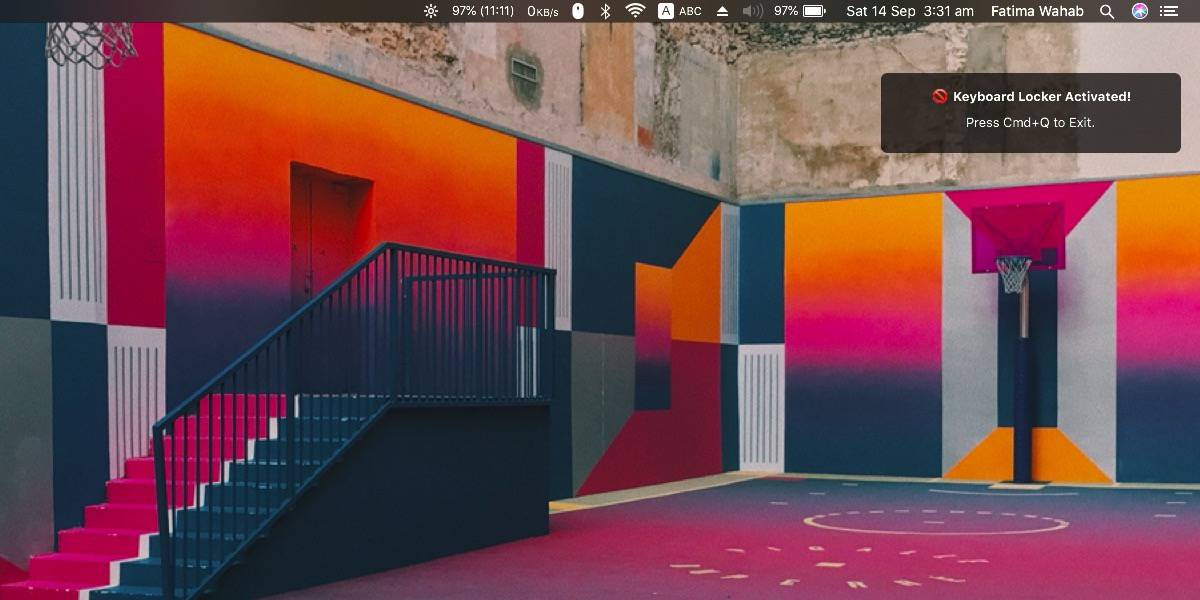
Il va sans dire que s'il vous arrive d'avoirun animal qui aime marcher sur le clavier, ou même s’asseoir dessus, ces applications pourraient également vous être utiles. En fait, ils sont probablement plus utiles dans ce scénario car vous pouvez toujours éteindre votre MacBook ou le verrouiller pour un nettoyage en profondeur.
Si vous décidez d’utiliser ces applications pour nettoyer leclavier, assurez-vous de ne rien avoir qui puisse leur échapper. Vous pourriez ne pas être en mesure de les quitter si cela devait arriver. Les actions programmées peuvent toujours être exécutées sur le Mac même si la saisie au clavier est désactivée, par exemple, vous pouvez activer une capture d'écran chronométrée et celle-ci sera toujours capturée. Attention, rien ne les envoie en arrière-plan. Aucune de ces applications n'est configurée pour s'exécuter au démarrage, et elles n'ont pas la possibilité de le faire, et pour une bonne raison. N'essayez pas de les forcer non plus.













commentaires